Para configurar su impresora Epson por primera vez, siga los pasos a continuación:
1. Asegúrese de que haya un cable LAN conectado a la impresora y al enrutador. Debe tener un aspecto como este:

2. Apague la impresora.
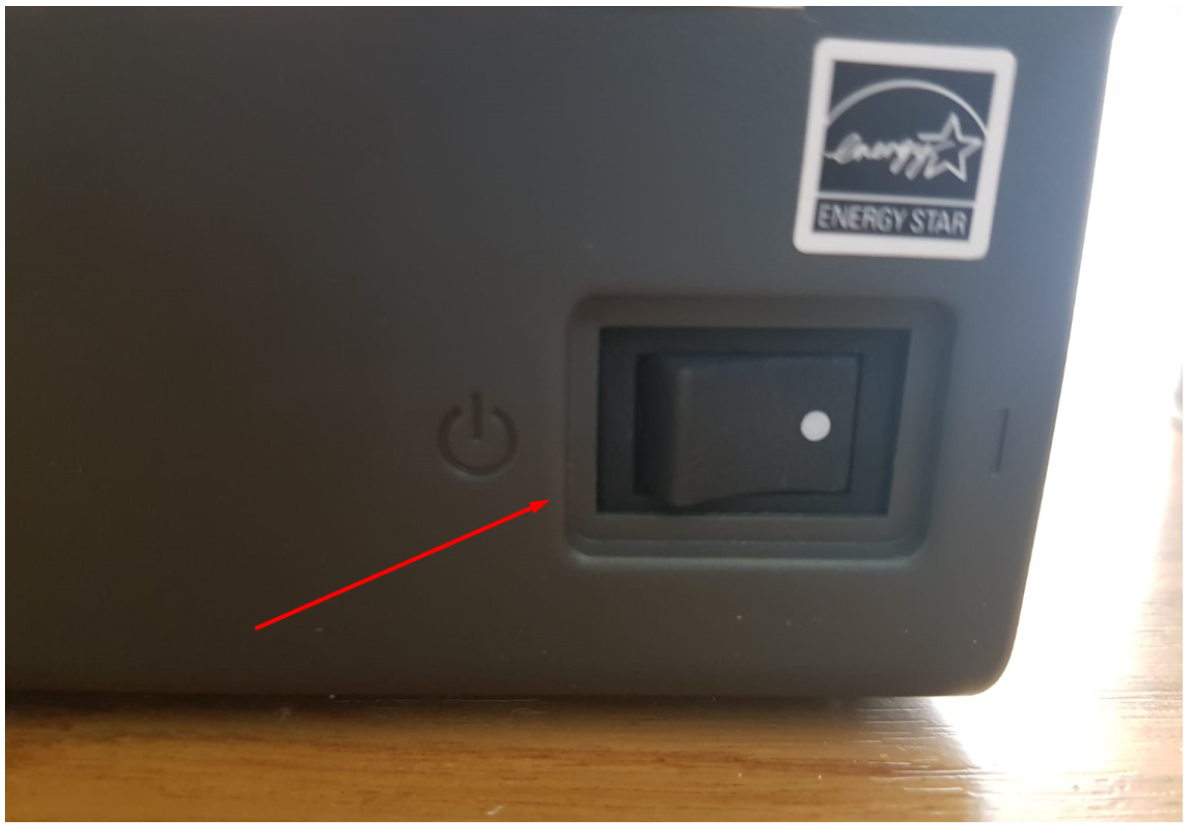
3. Mantenga presionado el botón Feed (Alimentación) durante 10 segundos. Mantenga presionado el botón Feed y encienda la impresora. Al final, escuchará un sonido que marca la inicialización de la impresión de configuración de la impresora.

La configuración de la impresora debería verse así:
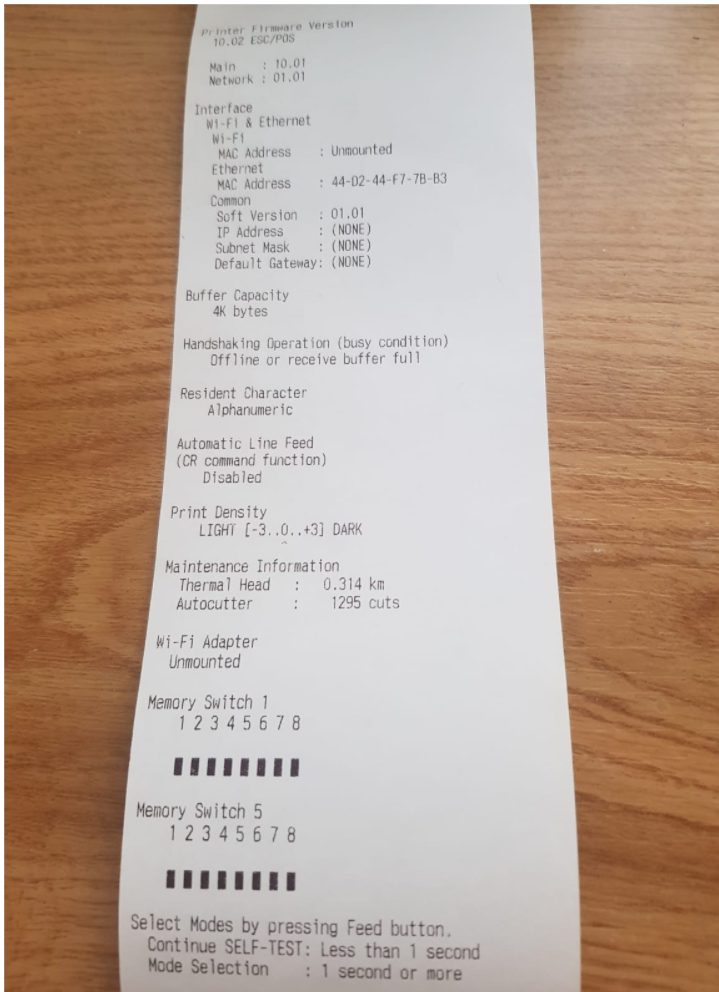
4. Presione el botón Feed 3 veces y manténgalo presionado por otros 1-2 segundos hasta que aparezcan las instrucciones de selección de modo. Debe tener un aspecto como este:
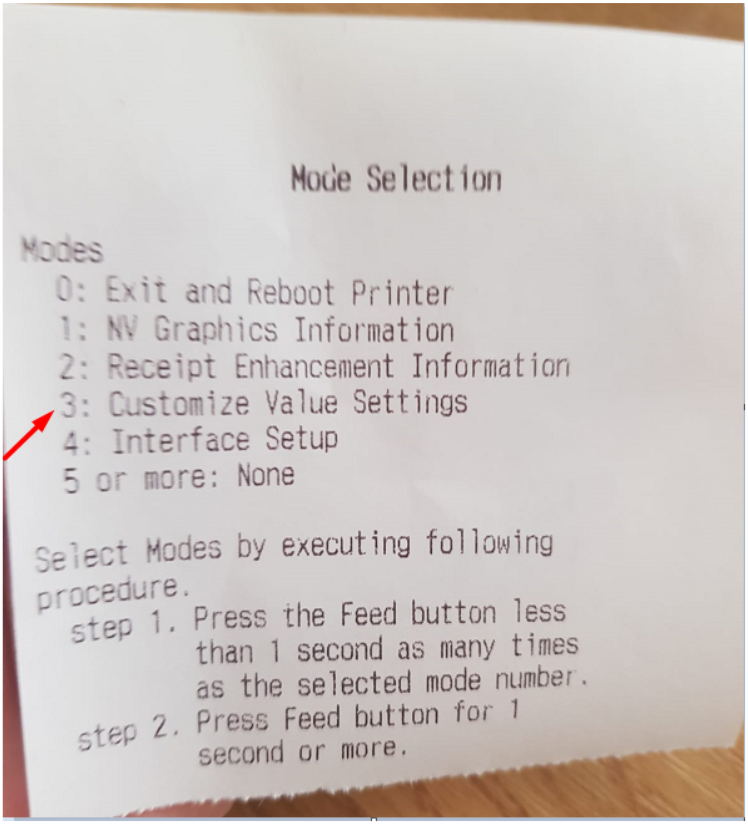
5. Presione el botón Feed 3 veces más y manténgalo presionado por otro segundo.
6. Debería aparecer la Configuración de la interfaz, que tiene este aspecto:
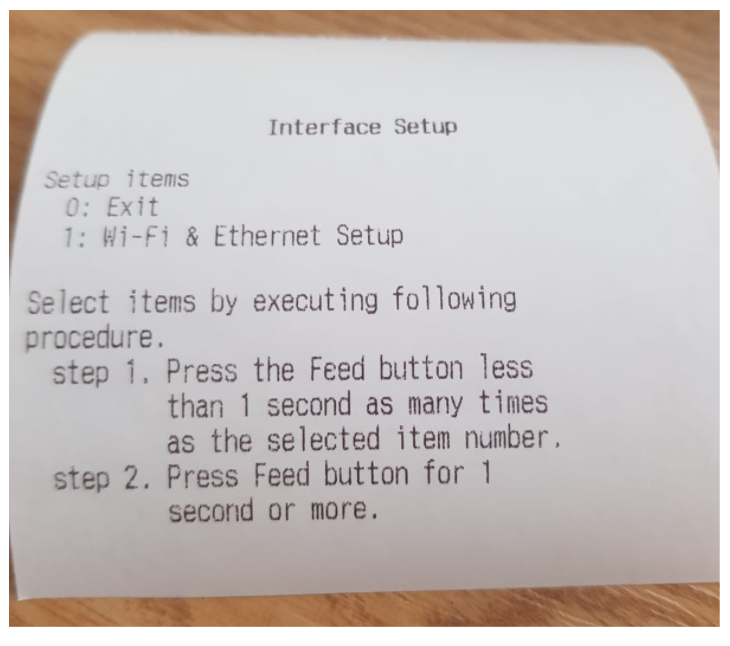
7. Aquí presione el botón Feed una vez y manténgalo presionado por otro segundo. Debería aparecer la configuración de Wi-Fi e Internet, que se ve así:
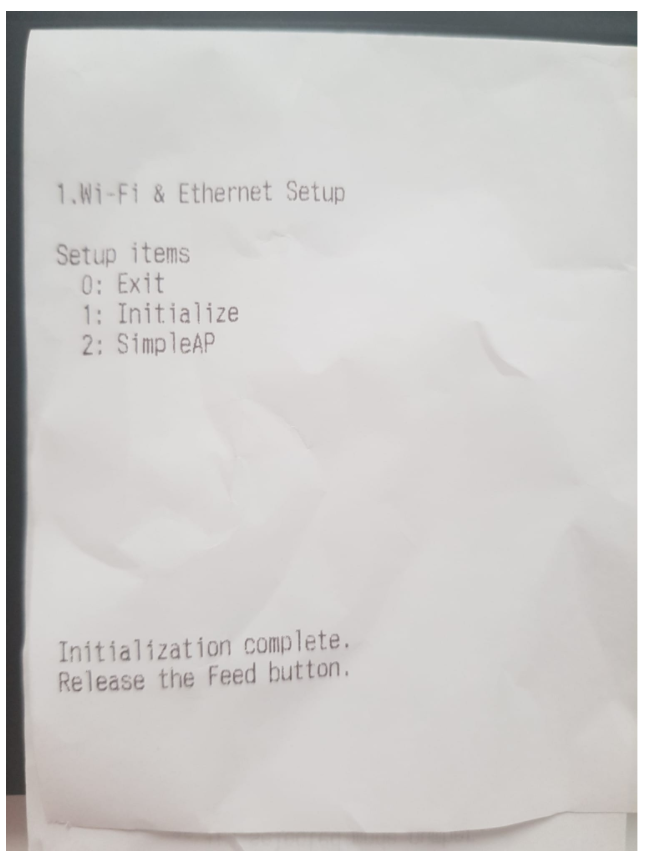
8. Presione el botón Feed una vez y manténgalo presionado durante 1 segundo hasta que aparezca el mensaje de confirmación.
Aquí hay un video corto que muestra estos pasos.
El proceso debería ser similar para otras impresoras térmicas Epson (en la LAN).
========
Utilice la aplicación Fing para verificar que la impresora se haya registrado en su red local:
Android: https://play.google.com/store/apps/details?id=com.overlook.android.fing
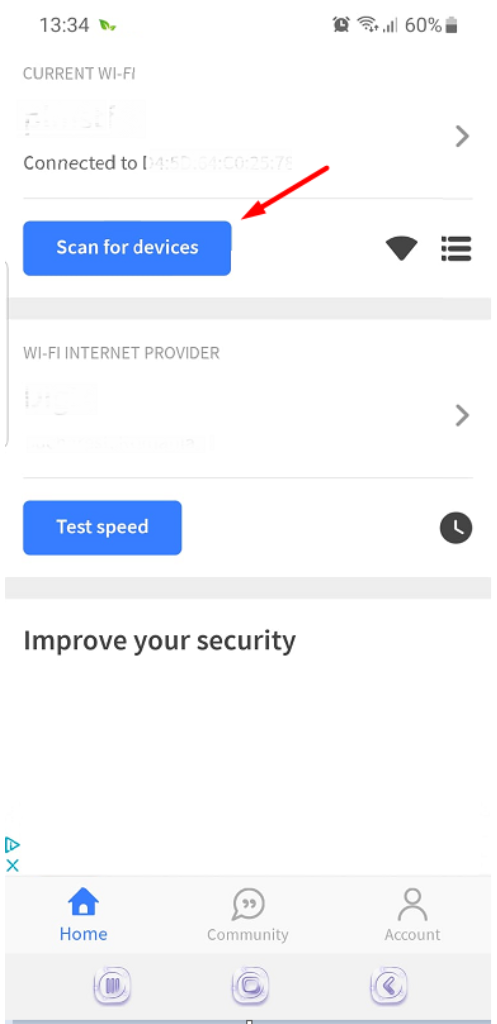
iOS: https://itunes.apple.com/ro/app/fing-network-scanner/id430921107?mt=8
Debería ver la impresora EPSON en la lista de aplicaciones.
Aquí tienes un ejemplo para Android:
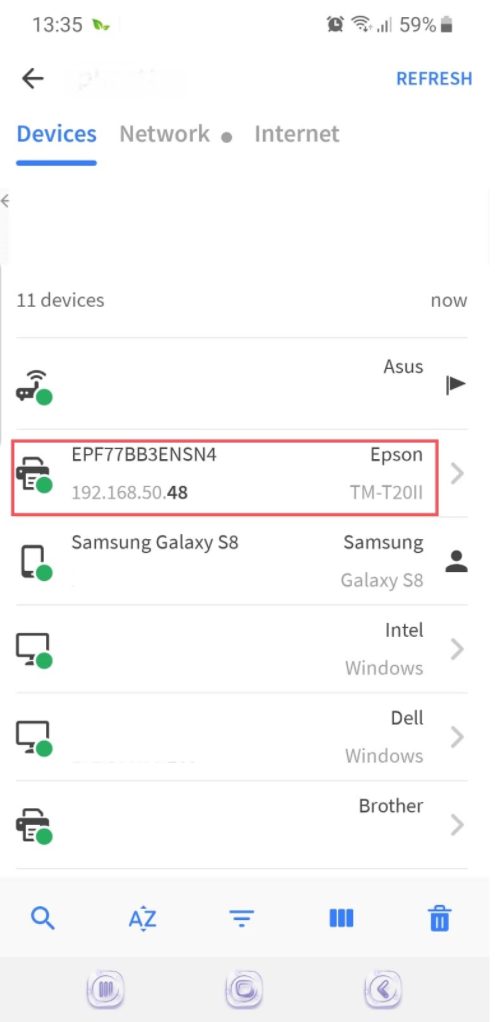
Si se encuentra la impresora, use RestaurantApp para detectar la impresora en la LAN.
